CLion教程-使用轻量客户端进行远程开发

确保满足远程开发的系统要求。
远程开发允许您在轻量客户端上使用IDE界面,同时拥有强大的远程主机来检出和加载您的项目,索引、分析、构建、运行、调试和测试您的代码。
远程主机是托管源代码并运行无头CLion实例的物理(Linux)或虚拟机。轻量客户端,例如笔记本电脑,连接到主机并透明地提供对所有IDE功能的完全访问。
目前,您不能从CLion发起远程开发会话,但可以通过JetBrains Gateway执行此操作。
连接到在 WSL2 上运行的项目
您可以配置IDE后端以直接在WSL2中启动。
在开始连接到WSL之前,请确保满足以下先决条件:
- 您的计算机上安装了 Windows 10 或 11 版本,并在WSL2下安装了 Ubuntu 20.04 版本。
- 您已在Windows计算机上配置了WSL2。
- 您至少有200 GB的可用空间,8 GB RAM和4个CPU。
- 您使用最新的JetBrains Gateway EAP版本。
- 您使用后端IDE的最新EAP版本。
连接到 WSL
- 确保您已启用了远程开发 Gateway 插件。
- 在CLion的欢迎屏幕上,选择 "远程开发"。
- 在 "远程开发" 下,选择 "WSL"。
- 在右侧的选项中,点击 "新建连接"。
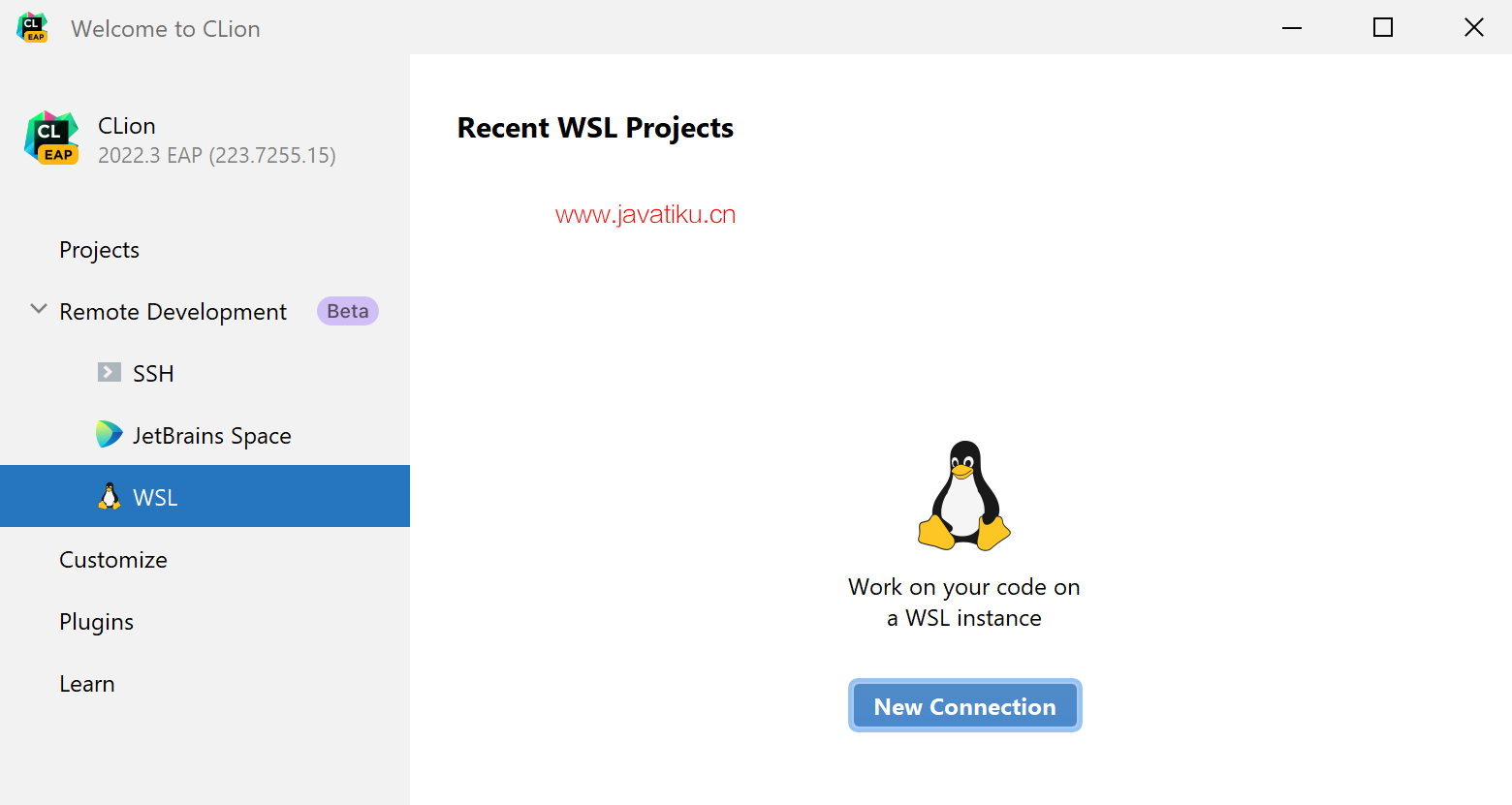
- 在下一页上,选择WSL实例,然后点击 "下一步"。
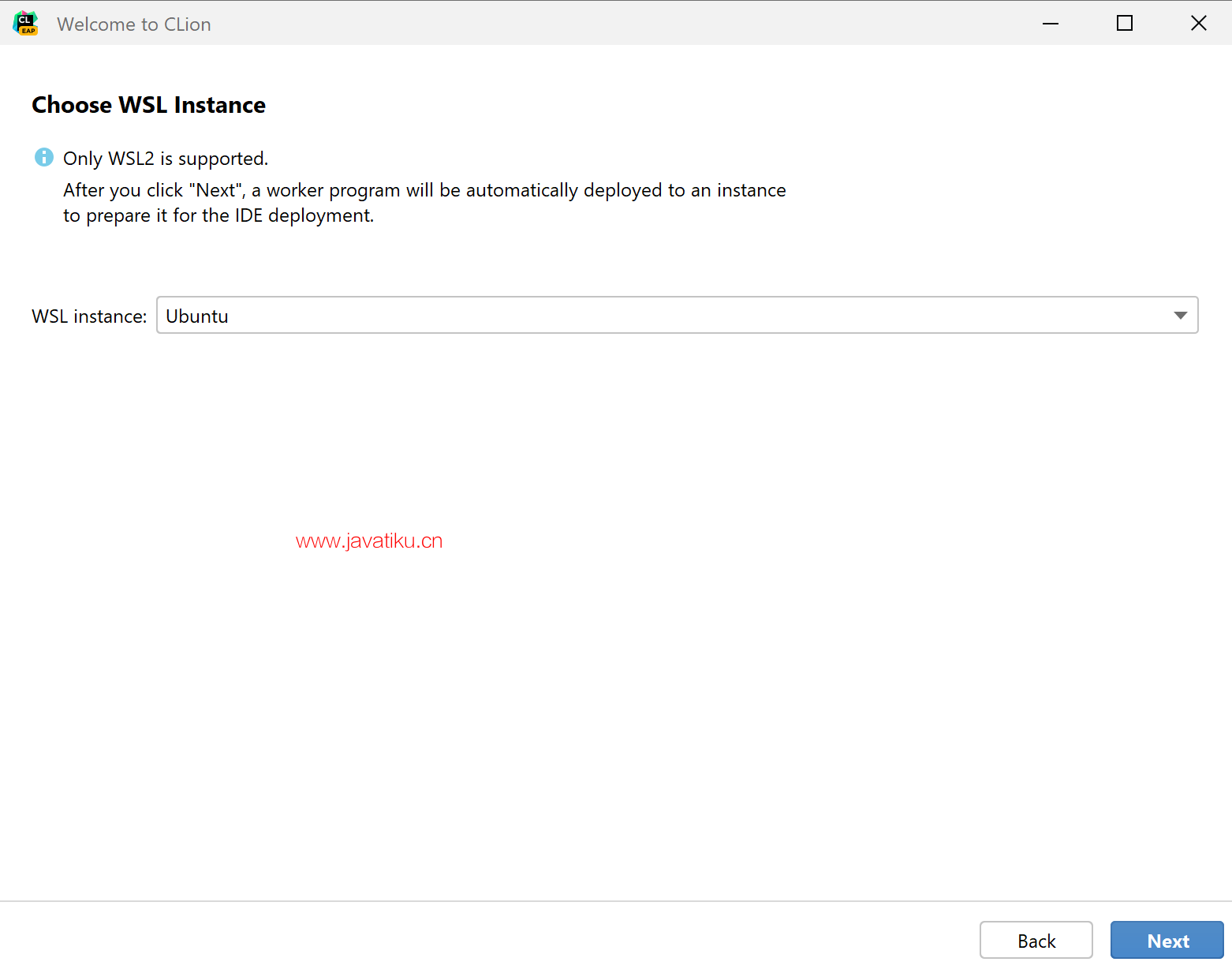
在下一页上,选择IDE版本和要打开的项目。点击 "启动IDE并连接"。
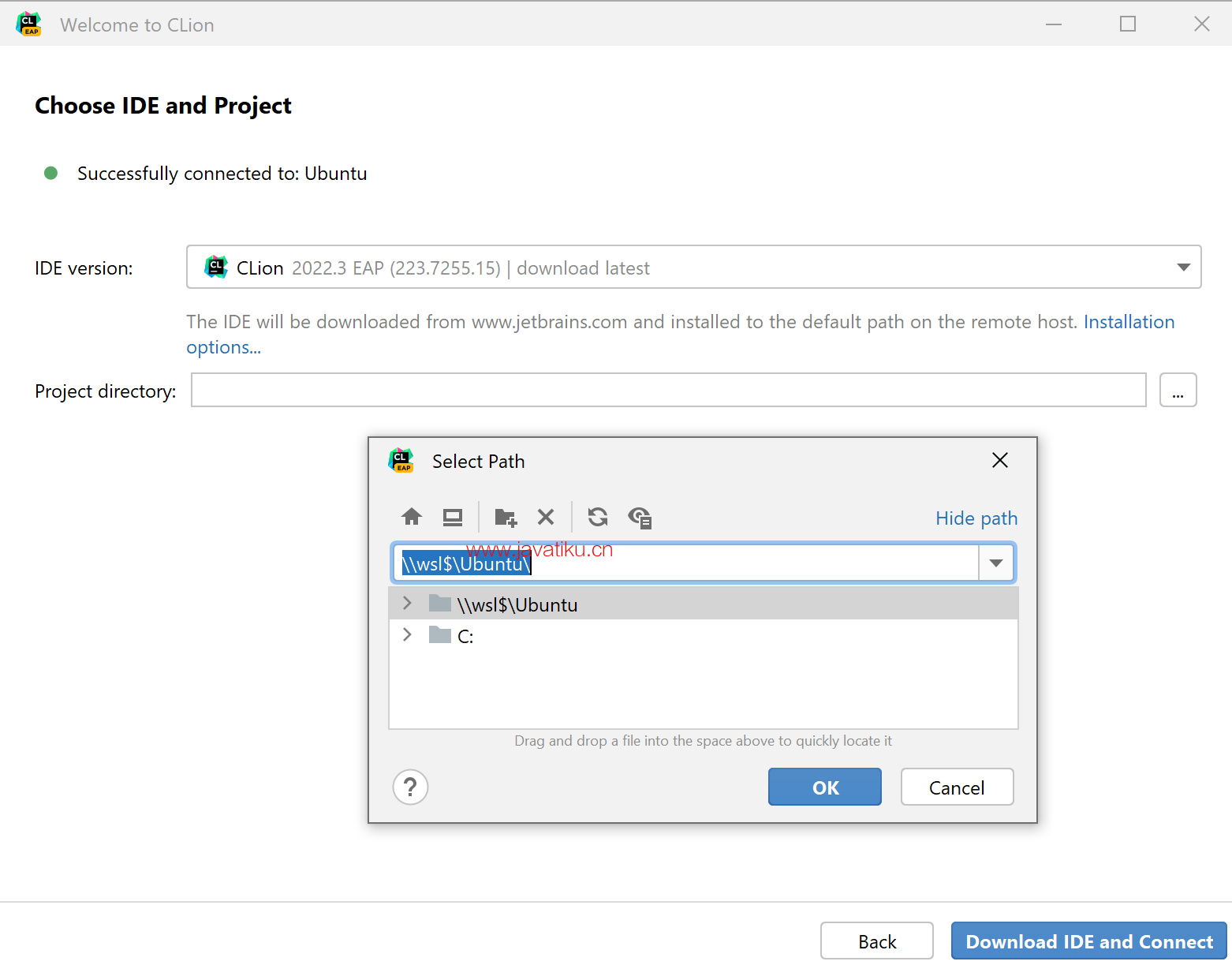
- 连接建立,后端IDE已下载,并且项目已在JetBrains客户端中打开。
JetBrains Gateway 用作通过SSH连接到远程服务器的入口点。它启动 JetBrains Client,这是一个轻量级客户端,使您能够与远程项目一起工作。
您可以使用以下方法之一启动JetBrains Gateway:
- 在CLion中使用已启用的远程开发 Gateway 插件。在这种情况下,当您打开CLion的欢迎屏幕时,将立即可用 "远程开发" 选项,您可以使用SSH连接到远程服务器。
- 使用JetBrains Toolbox App安装JetBrains Gateway。
手动下载并安装JetBrains Gateway应用程序。
根据您的本地操作系统,使用以下安装程序之一:macOS
- 下载 JetBrains Gateway 2021.3 .dmg。
macOS Apple Silicon
- 下载 JetBrains Gateway 2021.3.dmg。
Windows
- 下载 JetBrains Gateway 2021.3 .exe。
Linux
- 下载 JetBrains Gateway 2021.3 .tar.gz。



